In 1998 werd het Evite-bedrijf gelanceerd, waarmee een trend van op internet gebaseerde uitnodigingen begon. In 2003 hebben ze hun programma geüpgraded om een 'wizard' voor uitnodigingen te gebruiken, zodat het maken van een uitnodiging gedeeltelijk is geautomatiseerd en dus minder werkzaamheden vereist voor minder stappen en klikken. Hoewel veel andere websites deze service momenteel aanbieden, werd Evite zo populair dat het synoniem werd voor het online plaatsen van een uitnodiging voor een evenement. De meeste diensten van Evite zijn gratis, maar misschien wilt u zich aanmelden voor een account. Het proces van het creëren van een Evite omvat het kiezen van een aantal esthetische keuzes, het typen van tekst en het toevoegen van een lijst met genodigden. Dit artikel zal je laten zien hoe je een Evite kunt maken.
Stappen
-
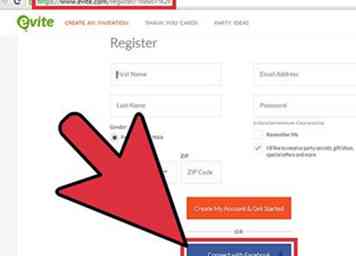 1 Registreer u op de Evite-website en meld u aan. Het is mogelijk om Evite te gebruiken zonder u aan te melden, maar als u van plan bent om meer dan 1 uitnodiging te verzenden of de uitnodiging te openen op een andere computer, moet u zich registreren. Je hebt een Evite-startpagina, toegang tot eerdere en actuele evoluties en je kunt ervoor kiezen om de e-mailadressen van gasten op te slaan voor toekomstige evenementen. De website is: http://new.evite.com/#home
1 Registreer u op de Evite-website en meld u aan. Het is mogelijk om Evite te gebruiken zonder u aan te melden, maar als u van plan bent om meer dan 1 uitnodiging te verzenden of de uitnodiging te openen op een andere computer, moet u zich registreren. Je hebt een Evite-startpagina, toegang tot eerdere en actuele evoluties en je kunt ervoor kiezen om de e-mailadressen van gasten op te slaan voor toekomstige evenementen. De website is: http://new.evite.com/#home -
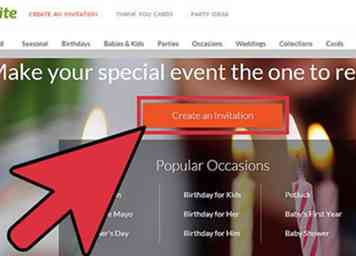 2 Klik op de knop "Een uitnodiging maken" op de startpagina van Evite. Er is ook een gedeelte 'Een uitnodiging maken' op de werkbalk. Beide opties zullen werken.
2 Klik op de knop "Een uitnodiging maken" op de startpagina van Evite. Er is ook een gedeelte 'Een uitnodiging maken' op de werkbalk. Beide opties zullen werken. -
 3 Blader door de lijst met gebeurtenissen aan de linkerkant van de pagina. Bovenaan ziet u "Uitgelichte ontwerpen" waarop u nieuwe of aankomende vakantiedesigns kunt zien. Een belangrijk kenmerk van de website van Evite is dat ze creatieve sjablonen maken. Hoewel er mogelijkheden zijn om de uitnodiging aan te passen, als je het zelf wilt ontwerpen, is Evite misschien niet de beste plaats om je uitnodiging te maken en te verzenden.
3 Blader door de lijst met gebeurtenissen aan de linkerkant van de pagina. Bovenaan ziet u "Uitgelichte ontwerpen" waarop u nieuwe of aankomende vakantiedesigns kunt zien. Een belangrijk kenmerk van de website van Evite is dat ze creatieve sjablonen maken. Hoewel er mogelijkheden zijn om de uitnodiging aan te passen, als je het zelf wilt ontwerpen, is Evite misschien niet de beste plaats om je uitnodiging te maken en te verzenden. - Onder "Uitgelichte ontwerpen" ziet u een alfabetische lijst met feestdagen of gelegenheden die verticaal "Verjaardag, babydouche, eerste jaar van de baby, vrijgezellenfeest", enzovoort moeten zijn.
-
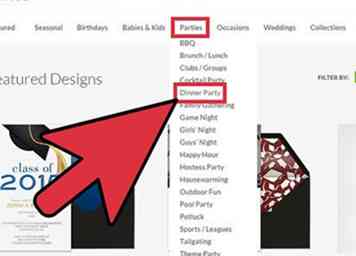 4 Klik op jouw gelegenheid. Bijvoorbeeld: kies "Dinner Party" en ongeveer 8 pagina's met 8 ontwerpen per pagina verschijnen rechts van de gelegenheidlijst.
4 Klik op jouw gelegenheid. Bijvoorbeeld: kies "Dinner Party" en ongeveer 8 pagina's met 8 ontwerpen per pagina verschijnen rechts van de gelegenheidlijst. -
 5 Blader door de ontwerpen. Klik op specifieke ontwerpen om ze in groter formaat te bekijken. Dit zal het ontwerp oproepen om ermee aan de slag te gaan. Als het ontwerp u niet bevalt, drukt u op de knop "Terug" linksonder op de pagina om terug te gaan naar de pagina's met ontwerpen of klikt u op "Ontwerp wijzigen" waarna een horizontale lijst met andere ontwerpen verschijnt. zodat je op een andere manier kunt kiezen uit de lijst.
5 Blader door de ontwerpen. Klik op specifieke ontwerpen om ze in groter formaat te bekijken. Dit zal het ontwerp oproepen om ermee aan de slag te gaan. Als het ontwerp u niet bevalt, drukt u op de knop "Terug" linksonder op de pagina om terug te gaan naar de pagina's met ontwerpen of klikt u op "Ontwerp wijzigen" waarna een horizontale lijst met andere ontwerpen verschijnt. zodat je op een andere manier kunt kiezen uit de lijst. -
 6 Voer je afspraakdetails in nadat je je ontwerp hebt gekozen. Opmerking: je kunt nog steeds je ontwerp wijzigen. Onderaan de pagina ziet u knoppen met de tekst 'Teruggaan', 'Concept opslaan', 'Voorbeeld' en 'Volgende stap'. Gebruik deze knoppen om ontwerpen te wijzigen, de uitnodiging voor een andere keer te verlaten, te bekijken wat u tot nu toe hebt gedaan of vooruit te gaan door het proces.
6 Voer je afspraakdetails in nadat je je ontwerp hebt gekozen. Opmerking: je kunt nog steeds je ontwerp wijzigen. Onderaan de pagina ziet u knoppen met de tekst 'Teruggaan', 'Concept opslaan', 'Voorbeeld' en 'Volgende stap'. Gebruik deze knoppen om ontwerpen te wijzigen, de uitnodiging voor een andere keer te verlaten, te bekijken wat u tot nu toe hebt gedaan of vooruit te gaan door het proces. - "Gebeurtenistitel", "Gebeurtenistype", "Host" en "Waar" zijn verplichte velden. Vul die velden eerst in, zodat u door kunt gaan met het proces als u nog niet alle details kent.
- Vul 'Telefoonnummer', 'Locatie', 'Adres', 'Stad', 'Status', 'Postcode' en 'Bericht' in. Voor een hechte bijeenkomst als een etentje zijn deze details essentieel. Voor een informele bijeenkomst op het werk zijn deze gegevens misschien niet nodig.
- Vergeet niet het vak "Bericht" in te vullen. De sjabloon vertelt alleen het soort evenement, terwijl uw bericht een persoonlijke toon uitstraalt en mensen laat weten of ze iets nodig hebben. Klik op 'Volgende stap'.
-
 7 Kies een antwoordstijl in de linkerbovenhoek van de pagina. Blader door het keuzemenu met de tekst "Standaard" om de aangepaste antwoordstijlen te zien. U kunt ook uw eigen woorden maken om aan te geven of gasten 'Ja', 'Nee' of 'Misschien' zeggen.
7 Kies een antwoordstijl in de linkerbovenhoek van de pagina. Blader door het keuzemenu met de tekst "Standaard" om de aangepaste antwoordstijlen te zien. U kunt ook uw eigen woorden maken om aan te geven of gasten 'Ja', 'Nee' of 'Misschien' zeggen. -
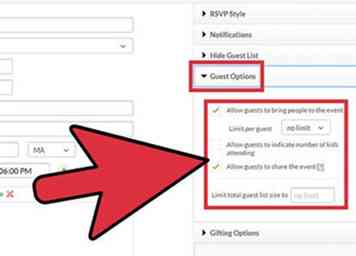 8 Kies opties uit de onderste helft van de pagina. Vink de vakjes aan om u per e-mail op de hoogte te stellen als er RSVP's zijn of beperk de gastenlijst.
8 Kies opties uit de onderste helft van de pagina. Vink de vakjes aan om u per e-mail op de hoogte te stellen als er RSVP's zijn of beperk de gastenlijst. -
 9 Voeg gasten toe. Je hebt 3 opties. U kunt ze handmatig toevoegen en scheiden met komma's. Als u in het verleden een evite heeft gedaan, kunt u bladeren door adressen die u eerder hebt gebruikt. U kunt contacten importeren door ze aan Evite te koppelen.
9 Voeg gasten toe. Je hebt 3 opties. U kunt ze handmatig toevoegen en scheiden met komma's. Als u in het verleden een evite heeft gedaan, kunt u bladeren door adressen die u eerder hebt gebruikt. U kunt contacten importeren door ze aan Evite te koppelen. - Terwijl u contacten toevoegt, ziet u ze verschijnen in een vak aan de rechterkant van uw scherm. Klik op 'Volgende stap'.
-
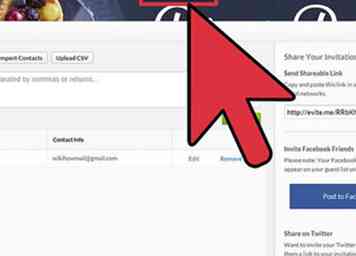 10 Klik op 'Voorbeelduitnodiging' voordat je het verzendt, om eventuele fouten op te vangen. Je uitnodiging verschijnt op je scherm. Mogelijk moet u een pop-upblokkering uitschakelen om de uitnodiging te zien.
10 Klik op 'Voorbeelduitnodiging' voordat je het verzendt, om eventuele fouten op te vangen. Je uitnodiging verschijnt op je scherm. Mogelijk moet u een pop-upblokkering uitschakelen om de uitnodiging te zien. -
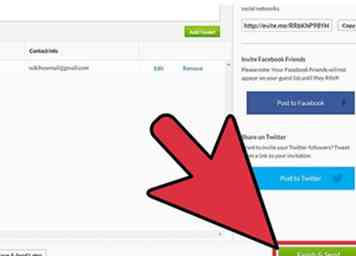 11 Klik op "Voltooien en verzenden"."U kunt om veiligheidsredenen om een woordverificatie worden gevraagd. Er wordt een bevestiging weergegeven als uw uitnodiging is verzonden.
11 Klik op "Voltooien en verzenden"."U kunt om veiligheidsredenen om een woordverificatie worden gevraagd. Er wordt een bevestiging weergegeven als uw uitnodiging is verzonden. -
 12 Log in op de Evite-website om uw RSVP-lijst te zien als de evenementendag nadert. Stuur berichten naar gasten vóór of na het evenement.
12 Log in op de Evite-website om uw RSVP-lijst te zien als de evenementendag nadert. Stuur berichten naar gasten vóór of na het evenement.
 Minotauromaquia
Minotauromaquia
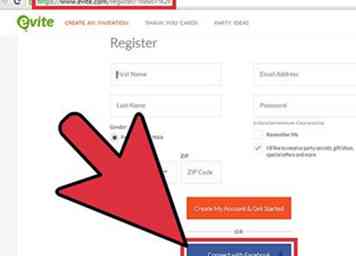 1 Registreer u op de Evite-website en meld u aan. Het is mogelijk om Evite te gebruiken zonder u aan te melden, maar als u van plan bent om meer dan 1 uitnodiging te verzenden of de uitnodiging te openen op een andere computer, moet u zich registreren. Je hebt een Evite-startpagina, toegang tot eerdere en actuele evoluties en je kunt ervoor kiezen om de e-mailadressen van gasten op te slaan voor toekomstige evenementen. De website is: http://new.evite.com/#home
1 Registreer u op de Evite-website en meld u aan. Het is mogelijk om Evite te gebruiken zonder u aan te melden, maar als u van plan bent om meer dan 1 uitnodiging te verzenden of de uitnodiging te openen op een andere computer, moet u zich registreren. Je hebt een Evite-startpagina, toegang tot eerdere en actuele evoluties en je kunt ervoor kiezen om de e-mailadressen van gasten op te slaan voor toekomstige evenementen. De website is: http://new.evite.com/#home 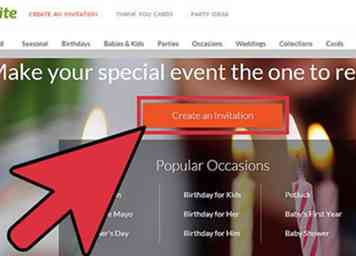 2 Klik op de knop "Een uitnodiging maken" op de startpagina van Evite. Er is ook een gedeelte 'Een uitnodiging maken' op de werkbalk. Beide opties zullen werken.
2 Klik op de knop "Een uitnodiging maken" op de startpagina van Evite. Er is ook een gedeelte 'Een uitnodiging maken' op de werkbalk. Beide opties zullen werken.  3 Blader door de lijst met gebeurtenissen aan de linkerkant van de pagina. Bovenaan ziet u "Uitgelichte ontwerpen" waarop u nieuwe of aankomende vakantiedesigns kunt zien. Een belangrijk kenmerk van de website van Evite is dat ze creatieve sjablonen maken. Hoewel er mogelijkheden zijn om de uitnodiging aan te passen, als je het zelf wilt ontwerpen, is Evite misschien niet de beste plaats om je uitnodiging te maken en te verzenden.
3 Blader door de lijst met gebeurtenissen aan de linkerkant van de pagina. Bovenaan ziet u "Uitgelichte ontwerpen" waarop u nieuwe of aankomende vakantiedesigns kunt zien. Een belangrijk kenmerk van de website van Evite is dat ze creatieve sjablonen maken. Hoewel er mogelijkheden zijn om de uitnodiging aan te passen, als je het zelf wilt ontwerpen, is Evite misschien niet de beste plaats om je uitnodiging te maken en te verzenden. 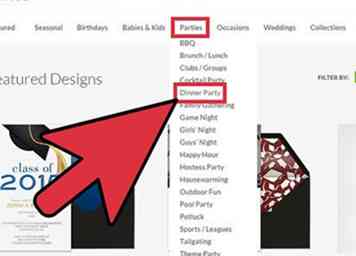 4 Klik op jouw gelegenheid. Bijvoorbeeld: kies "Dinner Party" en ongeveer 8 pagina's met 8 ontwerpen per pagina verschijnen rechts van de gelegenheidlijst.
4 Klik op jouw gelegenheid. Bijvoorbeeld: kies "Dinner Party" en ongeveer 8 pagina's met 8 ontwerpen per pagina verschijnen rechts van de gelegenheidlijst.  5 Blader door de ontwerpen. Klik op specifieke ontwerpen om ze in groter formaat te bekijken. Dit zal het ontwerp oproepen om ermee aan de slag te gaan. Als het ontwerp u niet bevalt, drukt u op de knop "Terug" linksonder op de pagina om terug te gaan naar de pagina's met ontwerpen of klikt u op "Ontwerp wijzigen" waarna een horizontale lijst met andere ontwerpen verschijnt. zodat je op een andere manier kunt kiezen uit de lijst.
5 Blader door de ontwerpen. Klik op specifieke ontwerpen om ze in groter formaat te bekijken. Dit zal het ontwerp oproepen om ermee aan de slag te gaan. Als het ontwerp u niet bevalt, drukt u op de knop "Terug" linksonder op de pagina om terug te gaan naar de pagina's met ontwerpen of klikt u op "Ontwerp wijzigen" waarna een horizontale lijst met andere ontwerpen verschijnt. zodat je op een andere manier kunt kiezen uit de lijst.  6 Voer je afspraakdetails in nadat je je ontwerp hebt gekozen. Opmerking: je kunt nog steeds je ontwerp wijzigen. Onderaan de pagina ziet u knoppen met de tekst 'Teruggaan', 'Concept opslaan', 'Voorbeeld' en 'Volgende stap'. Gebruik deze knoppen om ontwerpen te wijzigen, de uitnodiging voor een andere keer te verlaten, te bekijken wat u tot nu toe hebt gedaan of vooruit te gaan door het proces.
6 Voer je afspraakdetails in nadat je je ontwerp hebt gekozen. Opmerking: je kunt nog steeds je ontwerp wijzigen. Onderaan de pagina ziet u knoppen met de tekst 'Teruggaan', 'Concept opslaan', 'Voorbeeld' en 'Volgende stap'. Gebruik deze knoppen om ontwerpen te wijzigen, de uitnodiging voor een andere keer te verlaten, te bekijken wat u tot nu toe hebt gedaan of vooruit te gaan door het proces.  7 Kies een antwoordstijl in de linkerbovenhoek van de pagina. Blader door het keuzemenu met de tekst "Standaard" om de aangepaste antwoordstijlen te zien. U kunt ook uw eigen woorden maken om aan te geven of gasten 'Ja', 'Nee' of 'Misschien' zeggen.
7 Kies een antwoordstijl in de linkerbovenhoek van de pagina. Blader door het keuzemenu met de tekst "Standaard" om de aangepaste antwoordstijlen te zien. U kunt ook uw eigen woorden maken om aan te geven of gasten 'Ja', 'Nee' of 'Misschien' zeggen. 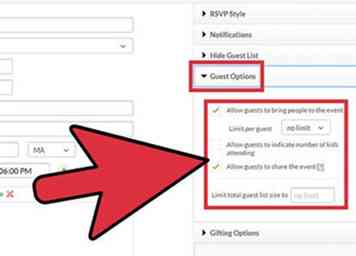 8 Kies opties uit de onderste helft van de pagina. Vink de vakjes aan om u per e-mail op de hoogte te stellen als er RSVP's zijn of beperk de gastenlijst.
8 Kies opties uit de onderste helft van de pagina. Vink de vakjes aan om u per e-mail op de hoogte te stellen als er RSVP's zijn of beperk de gastenlijst.  9 Voeg gasten toe. Je hebt 3 opties. U kunt ze handmatig toevoegen en scheiden met komma's. Als u in het verleden een evite heeft gedaan, kunt u bladeren door adressen die u eerder hebt gebruikt. U kunt contacten importeren door ze aan Evite te koppelen.
9 Voeg gasten toe. Je hebt 3 opties. U kunt ze handmatig toevoegen en scheiden met komma's. Als u in het verleden een evite heeft gedaan, kunt u bladeren door adressen die u eerder hebt gebruikt. U kunt contacten importeren door ze aan Evite te koppelen. 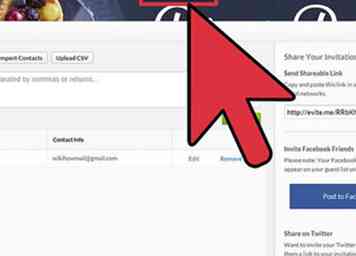 10 Klik op 'Voorbeelduitnodiging' voordat je het verzendt, om eventuele fouten op te vangen. Je uitnodiging verschijnt op je scherm. Mogelijk moet u een pop-upblokkering uitschakelen om de uitnodiging te zien.
10 Klik op 'Voorbeelduitnodiging' voordat je het verzendt, om eventuele fouten op te vangen. Je uitnodiging verschijnt op je scherm. Mogelijk moet u een pop-upblokkering uitschakelen om de uitnodiging te zien. 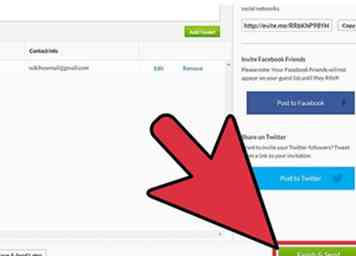 11 Klik op "Voltooien en verzenden"."U kunt om veiligheidsredenen om een woordverificatie worden gevraagd. Er wordt een bevestiging weergegeven als uw uitnodiging is verzonden.
11 Klik op "Voltooien en verzenden"."U kunt om veiligheidsredenen om een woordverificatie worden gevraagd. Er wordt een bevestiging weergegeven als uw uitnodiging is verzonden.  12 Log in op de Evite-website om uw RSVP-lijst te zien als de evenementendag nadert. Stuur berichten naar gasten vóór of na het evenement.
12 Log in op de Evite-website om uw RSVP-lijst te zien als de evenementendag nadert. Stuur berichten naar gasten vóór of na het evenement.